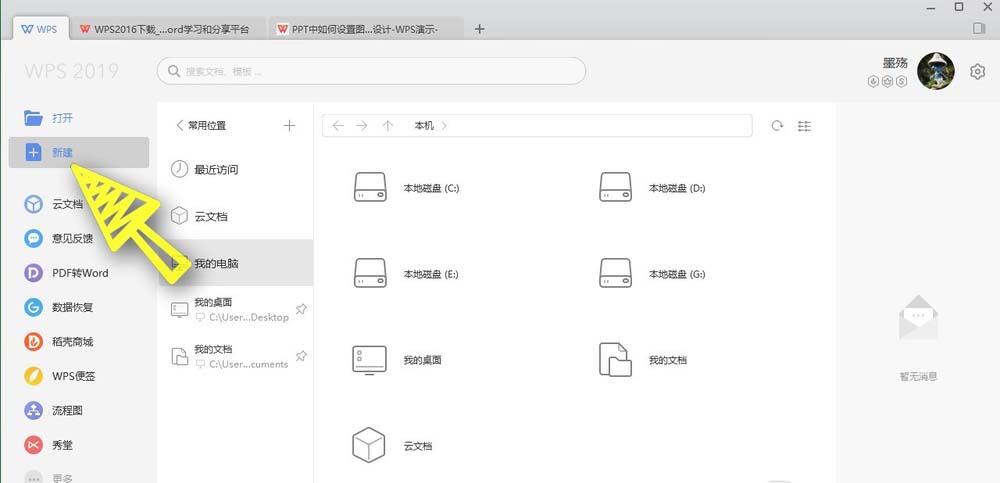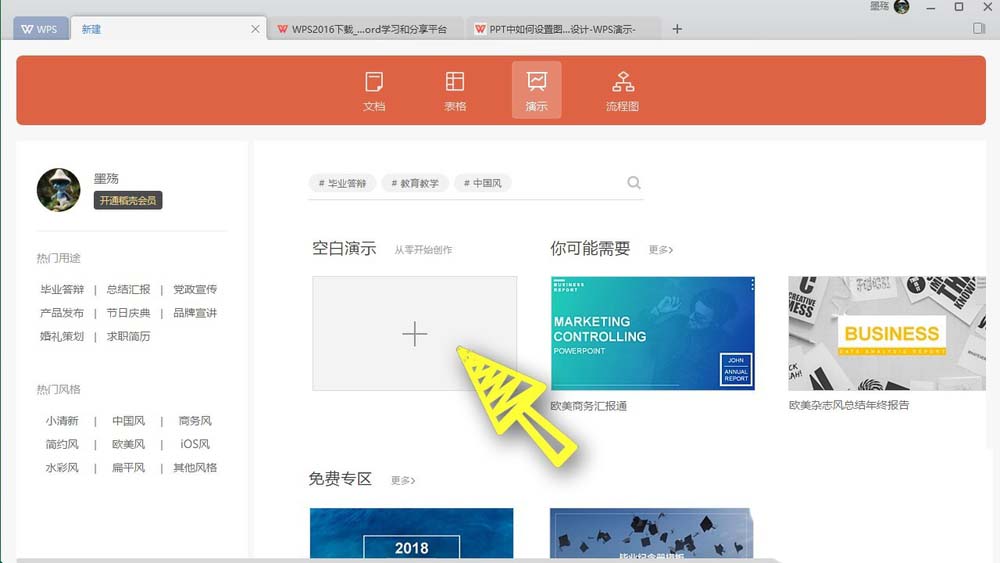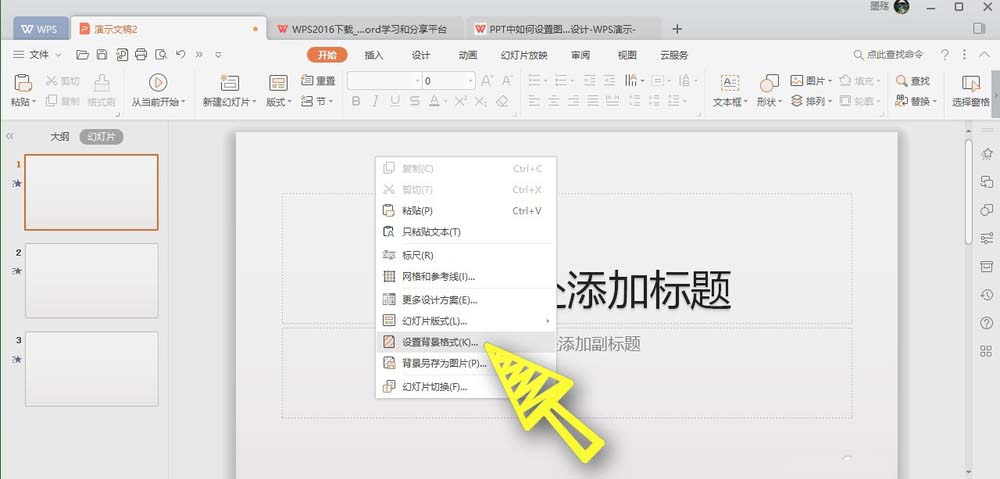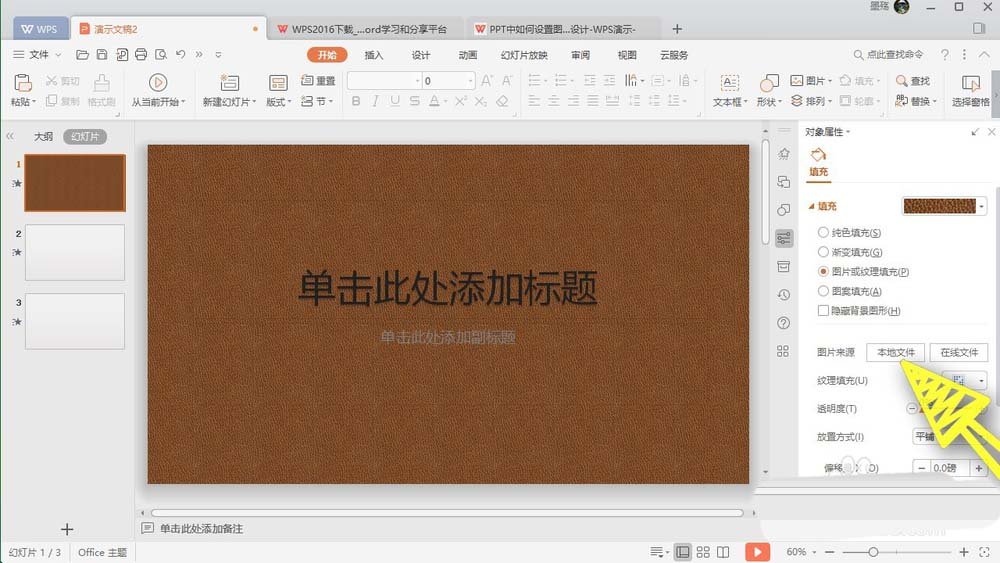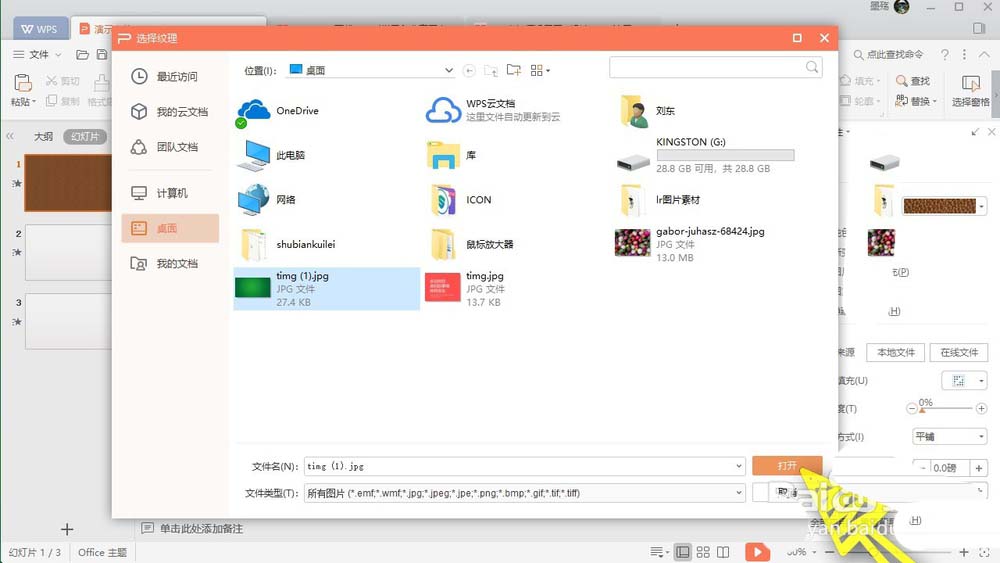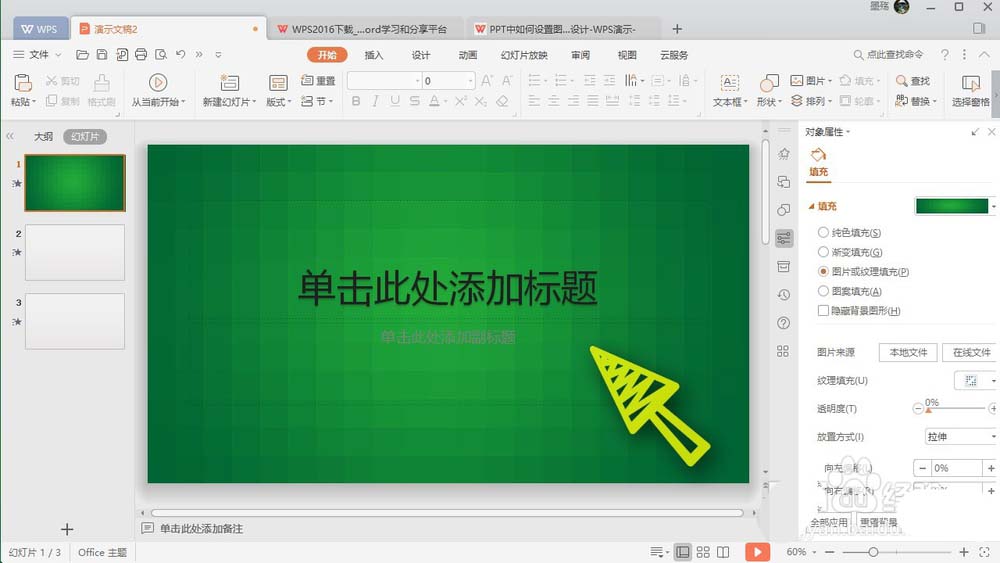WPS2019怎么设置背景图片 wps 背景图片设置
来源: 最后更新:23-09-21 12:16:43
-
WPS2019怎么设置背景图片呢?很多用户对此还不是很清楚,小编这里就给大家带来有关WPS2019怎么设置背景图片的回答,希望能够对大家有所帮助。
1、首先,我们打开wps office,然后点击左侧的新建按钮,如下图所示,
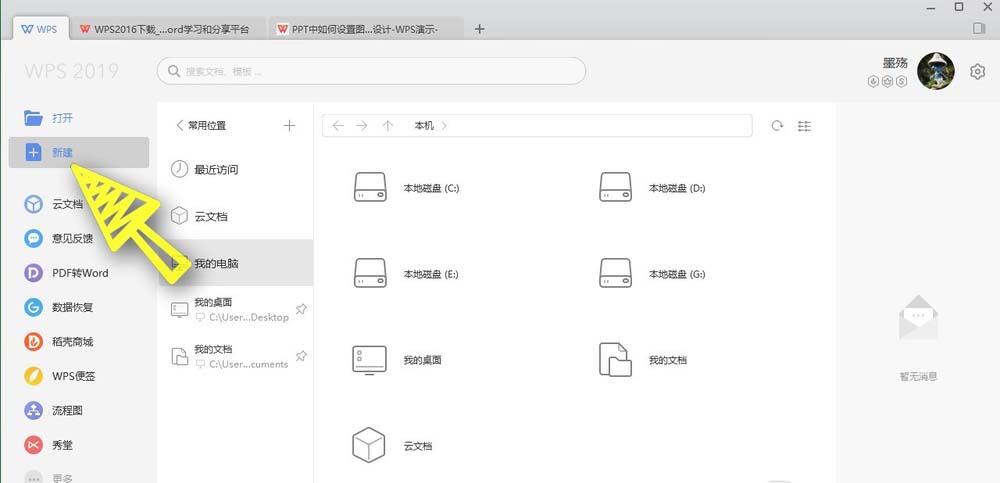
2、然后我们选择新建一个空白的ppt文档,如下图所示,

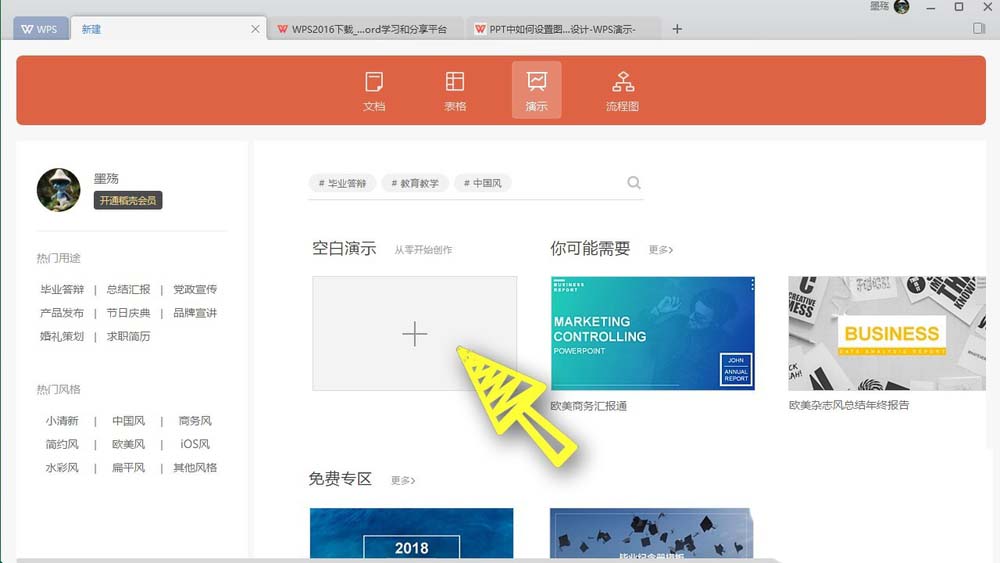
3、文档创建完成之后,我们在空白处点击鼠标右键,选择设置背景,如下图所示,
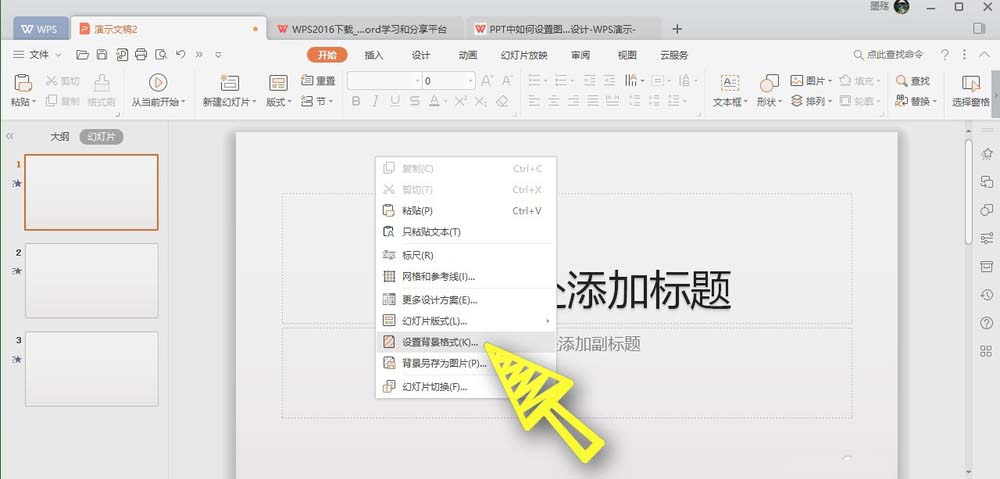

4、在右侧打开一个选项卡,我们勾选图片或者纹理填充,然后点击下方的本地文件,如下图所示,
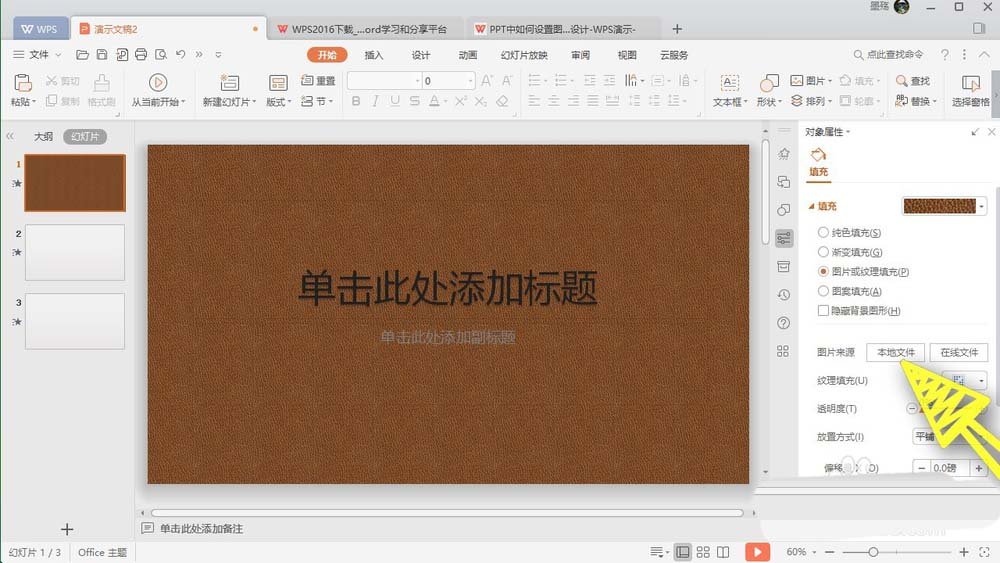

5、然后在文件夹中找到,我们想要作为背景的图片,选中之后点击下方的打开按钮,如下图所示,
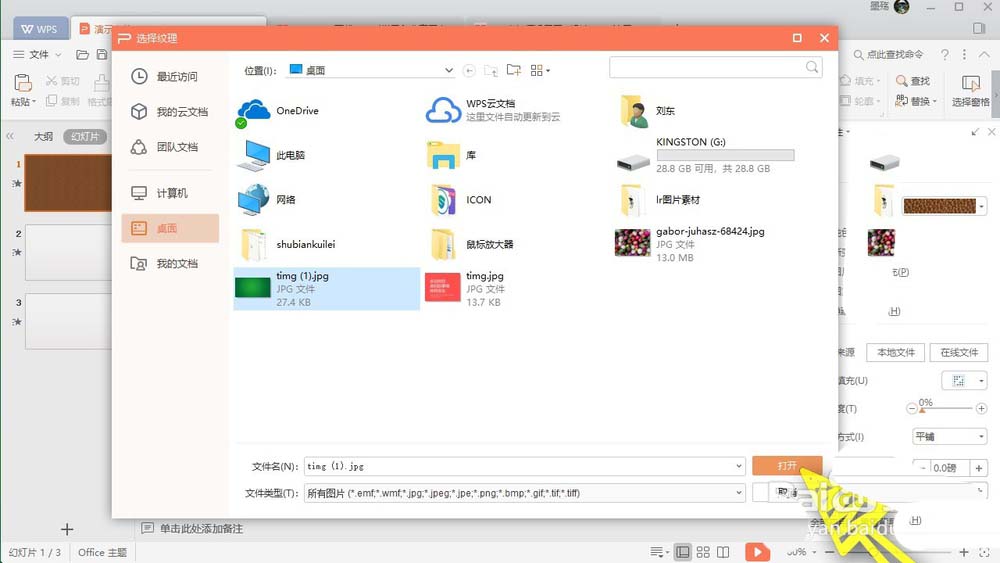
6、最后我们可以看到,这个幻灯片的背景,就是我们所设置的图片背景,如下图所示,
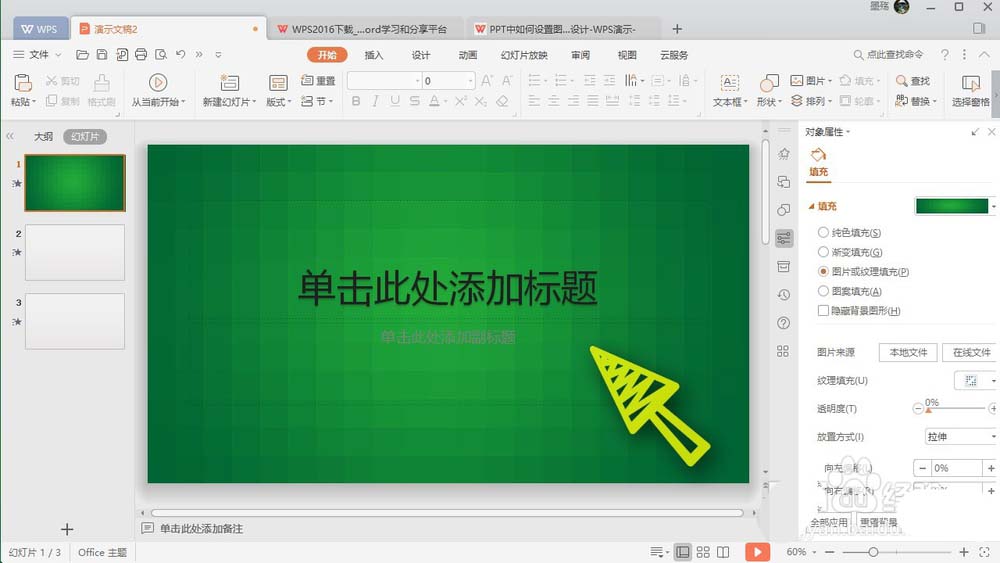
7、我们也可以点击右下角的全部应用,把这一个背景应用到所有幻灯片上面,如下图所示,

以上就是小编给大家带来的有关WPS2019怎么设置背景图片的回答,更多资讯教程大家可以关注卡饭哦!
免责声明:本文系转载,版权归原作者所有;旨在传递信息,其原创性以及文中陈述文字和内容未经本站证实。
- 1
2024烟台中考各批次志愿考生录取时间(烟台2021中考招生计划)
- 2
2024枣庄市中考成绩查询时间+查询入口(枣庄中考成绩查询系统入口官网)
- 3
枣庄市中考成绩什么时候能出来啊2024(枣庄市中考成绩什么时候出来2021)
- 4
2024枣庄中考成绩查询时间(2021枣庄中考成绩查询时间)
- 5
2024枣庄地生成绩查询时间 枣庄市地生考试成绩查询
- 6
2024枣庄市教育局中考成绩查询网站入口
- 7
2024山东枣庄中考成绩查询入口网站http://60.214.99.10:8091
- 8
枣庄市教育局官网中考成绩查询直达入口
- 9
2024枣庄中考成绩查询入口网站 枣庄中考成绩查询系统入口官网
- 10
2024枣庄市中考成绩查询入口+几点可查 2024枣庄市中考成绩查询入口 几点可查到
 2024枣庄中考成绩查询入口网站 枣庄中考成绩查询系统入口官网
2024枣庄中考成绩查询入口网站 枣庄中考成绩查询系统入口官网
受贿2.77亿!“积极追求‘围猎’”的白金明受审,落马前一天还在开会受贿2.77亿!“积极追求‘围猎’”的白金明受审,落马前一天还在开会
山东东明出现龙卷风极端天气,造成1人死亡、79人不同程度受伤 浙江省宁波十大特产有哪些 宁波特产有哪些特产 关于话语权(关于话语权的素材) 五台山攻略(五台山攻略一日游)热门标签
热门文章
-
岳是哪个省的车牌号(岳是哪个市的简称) 24-07-05
-
两个箭头是什么车(两个箭头是什么车标志) 24-07-05
-
如果做一个男朋友(如果做一个男朋友会怎么样) 24-07-05
-
宇航员在太空怎么吃饭 宇航员在太空怎么吃饭和排泄的 24-07-05
-
起亚k3车钥匙电池型号是什么(起亚k3车钥匙电池型号是什么样子) 24-07-05
-
吉利哪款车是沃尔沃发动机(吉利哪款车是沃尔沃发动机变速箱的) 24-07-05
-
起亚k5口碑怎么样 起亚k5怎么样 值得买吗优点缺点 24-07-05
-
邹丹参考打分114分(邹丹简历) 24-07-05
-
一般人哭泣为什么会流鼻涕 一般人哭泣为什么会流鼻涕的原因 24-07-05
-
天秤座八月份的运势 天秤座八月份的运势如何 24-07-05